我執行的 Windows 版本為何?
長期維護通道 (LTSC,先前稱為 LTSB) 組建的 Windows 不包含許多內建應用程式,例如 Microsoft Edge、Microsoft Store、Cortana (您) 、Microsoft Mail、Calendar、OneNote、Weather、News、Sports、Money、相片、相機、音樂和時鐘等都有一些有限的搜尋功能。 請務必記住,LTSC 模型主要用於特製化裝置。
在 一般可用性通道中,您可以在 Microsoft 發行功能更新時立即加以設定。 此服務強制響應適用於試驗部署,以及測試 Windows 功能更新,以及需要立即使用最新功能的開發人員等使用者。 測試最新版本之後,您可以選擇何時在部署中廣泛推出。
若要判斷您的裝置是否已在 Long-Term 服務通道或一般可用性通道中註冊,您必須知道您正在執行的 Windows 版本。 有幾種方式可以找出此問題。每個方法都會提供一組不同的詳細數據,因此瞭解所有詳細數據會很有用。
[系統內容]
選 取 [開始>設定>系統],然後選取 [ 關於]。 接著,您會看到 版本、 版本和 OS建置 資訊。
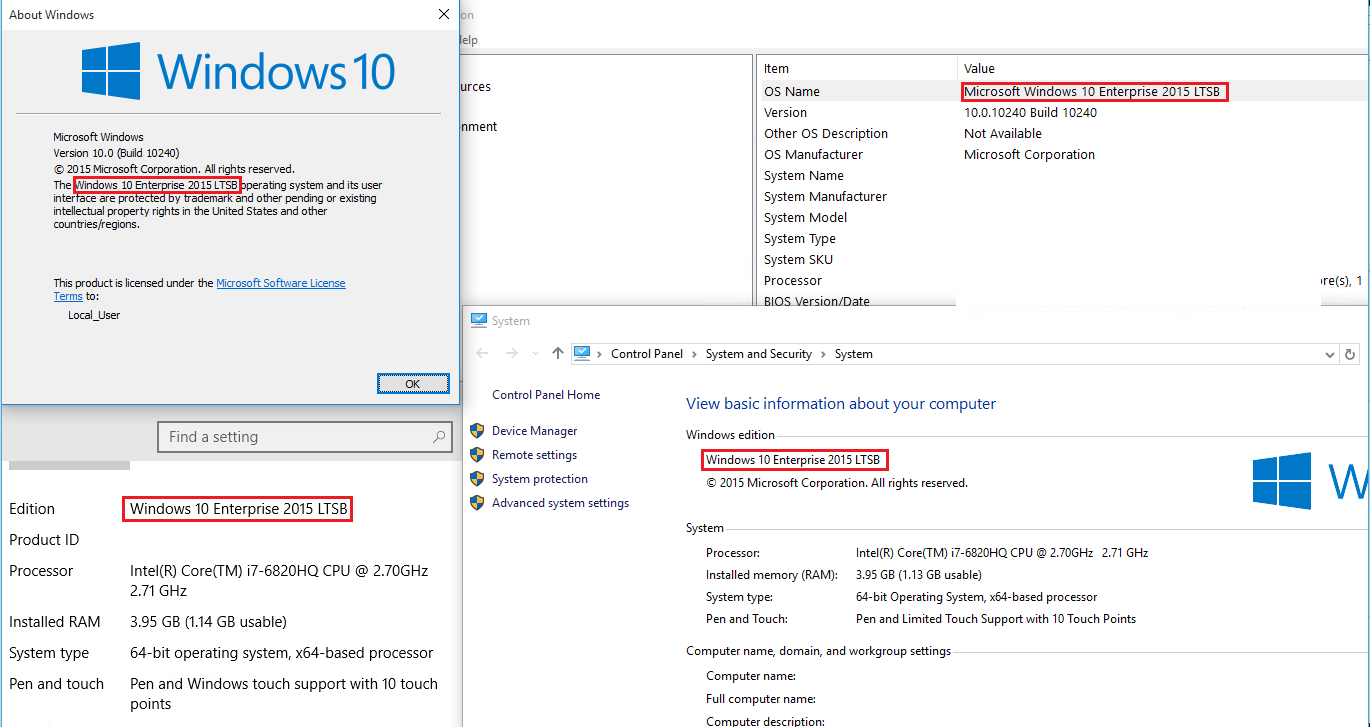
使用關鍵詞搜尋
您可以在搜尋列中輸入下列內容,然後按 ENTER 以查看裝置的版本詳細數據。
“winver”:
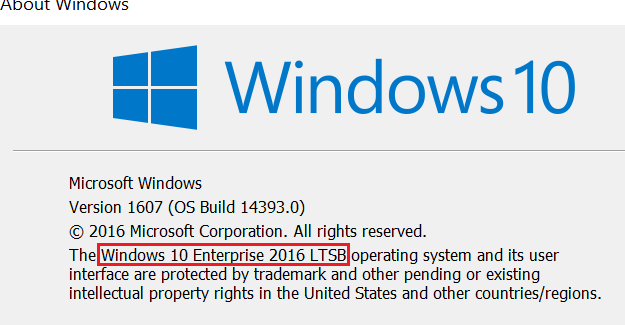
“msinfo” 或 “msinfo32” 以開啟 系統資訊:
![[系統資訊] 顯示文字的螢幕快照。](images/msinfo32.png)
提示
您也可以在命令提示字元中使用 winver 或 msinfo32 命令。
使用命令提示字元或 PowerShell
在 PowerShell 或命令提示字元中輸入 ,
systeminfo | findstr /B /C:"OS Name" /B /C:"OS Version"然後按 ENTER 鍵
在 PowerShell 或命令提示字元中,輸入
slmgr /dlv,然後按 ENTER。 /dlv 命令會顯示詳細的授權資訊。 請注意,輸出會顯示 「EnterpriseS」,如下圖所示:
意見反應
即將登場:在 2024 年,我們將逐步淘汰 GitHub 問題作為內容的意見反應機制,並將它取代為新的意見反應系統。 如需詳細資訊,請參閱:https://aka.ms/ContentUserFeedback。
提交並檢視相關的意見反應